жҘ·дҪ“GB2312еӯ—дҪ“ж–°зүҲдёӢиҪҪең°еқҖзӣҙиҫҫ

жҘ·дҪ“GB2312еӯ—дҪ“жҳҜжҘ·дҪ“дёӯзҡ„дёҖз§ҚпјҢе®ғеҸҲеҢ…еҗ«дәҶжӯЈжҘ·гҖҒзңҹд№ҰгҖҒжӯЈд№ҰзӯүпјҢејҖе§ӢжҳҜд»Һйҡ¶д№Ұж…ўж…ўжј”еҸҳжҲҗзҡ„пјҢжӣҙи¶Ӣеҗ‘дәҺз®ҖеҚ•пјҢеӯ—дҪ“зҡ„еҪўзҠ¶з”ұеҒҸж”№ж–№пјҢ笔еҲ’дёӯз®ҖзңҒдәҶжұүйҡ¶зҡ„жіўеҠҝпјҢжЁӘе№із«–зӣҙгҖӮвҖңеҪўдҪ“ж–№жӯЈпјҢ笔画平зӣҙпјҢеҸҜдҪңжҘ·жЁЎгҖӮ
иҪҜ件д»Ӣз»Қ
жҘ·дҪ“GB2312еӯ—дҪ“еңЁwin7зі»з»ҹдёӯжҳҜжІЎжңүзҡ„пјҢиҝҷж¬ҫеӯ—дҪ“еҫҲеӨҡиҪҜ件йғҪдјҡз”ЁеҲ°е®ғгҖӮXPдёӯеҸҜд»Ҙе°Ҷж–Ү件еӨҚеҲ¶еҲ° C:/Windows/Fonts дёӯе°ұеҸҜдҪҝз”ЁпјҢwin7дёӯйңҖиҰҒе®үиЈ…иҝҷдёӨж¬ҫеӯ—дҪ“пјҢжҹҗдәӣиҪҜ件жүҚиғҪжӯЈеёёдҪҝз”ЁгҖӮжҘ·дҪ“-GB2312пјҡжү§иЎҢGB2312-1980ж ҮеҮҶпјҢеӣ иҖҢеҫ—еҗҚпјҢе®ғ收еӯ—д№ҹжҳҜ6763дёӘгҖӮGB2312жҳҜеӣҪж Үзҡ„дҪ“гҖӮ
йңҖиҰҒеңәжҷҜ
еҸҜжңүж—¶еҖҷз”Ёе®ғжү“ејҖPDFж—¶дјҡжҸҗзӨә“ж— жі•жүҫеҲ°жҲ–еҲӣе»әеӯ—дҪ“”“жҹҗдәӣеӯ—з¬ҰеҸҜиғҪж— жі•жӯЈзЎ®жҳҫзӨәжҲ–жү“еҚ°”зҡ„й”ҷиҜҜгҖӮиҝҷжҳҜз”ұдәҺзі»з»ҹзјәе°‘зӣёеә”зҡ„еӯ—дҪ“еҜјиҮҙпјҢеҸҜд»Ҙе®үиЈ…зӣёеә”зҡ„еӯ—дҪ“и§ЈеҶігҖӮ
win7е®үиЈ…ж–№жі•
ж–№жі•дёҖпјҡWindows 7 е·Із»Ҹж”ҜжҢҒеҸҢеҮ»зӣҙжҺҘе®үиЈ…еӯ—дҪ“пјҢдҪ еҸӘйңҖиҰҒеңЁйңҖиҰҒе®үиЈ…зҡ„еӯ—дҪ“дёҠеҸҢеҮ»пјҢеңЁжү“ејҖзҡ„еӯ—дҪ“ж–Ү件з•ҢйқўдёҠзӮ№еҮ»дёҠж–№зҡ„“е®үиЈ…”жҢүй’®пјҢе°ұеҸҜд»Ҙе°ҶиҜҘеӯ—дҪ“е®үиЈ…еҲ°зі»з»ҹдёӯгҖӮ
жӯӨж–№жі•жҜ”иҫғйҖӮз”ЁдәҺе®үиЈ…еҚ•дёӘеӯ—дҪ“ж–Ү件пјҢеҘҪеӨ„е°ұжҳҜеҸҜд»ҘзӣҙжҺҘйў„и§ҲеҲ°еӯ—дҪ“зҡ„ж ·ејҸгҖӮ
ж–№жі•дәҢпјҡиҝҷдёӘж–№жі•йҖӮз”ЁдәҺдёҚжғіжҠҠеӯ—дҪ“е®үиЈ…еҲ°зі»з»ҹзӣҳзҡ„жңӢеҸӢ们пјҢе…¶е®үиЈ…з»“жһңеҸӘжҳҜеңЁзі»з»ҹзӣҳеӯ—дҪ“ж–Ү件еӨ№йҮҢйқўеҲӣе»әдәҶдёҖдёӘеҝ«жҚ·ж–№ејҸпјҢеҹәжң¬дёҠдёҚеҚ з”Ёз©әй—ҙгҖӮ
1.зӣҙжҺҘжҢү Win + R жү“ејҖиҝҗиЎҢеҜ№иҜқжЎҶпјҢиҫ“е…Ҙ fonts еӣһиҪҰпјҢеҚіеҸҜжү“ејҖеӯ—дҪ“ж–Ү件еӨ№гҖӮ
2.зӮ№еҮ»е·Ұдҫ§зҡ„“еӯ—дҪ“и®ҫзҪ®”пјҢжү“ејҖеӯ—дҪ“и®ҫзҪ®зӘ—еҸЈпјҢеңЁ“е®үиЈ…и®ҫзҪ®”йҖүйЎ№дёӯеӢҫйҖү“е…Ғи®ёдҪҝз”Ёеҝ«жҚ·ж–№ејҸе®үиЈ…еӯ—дҪ“(й«ҳзә§)”йҖүйЎ№пјҢзӮ№еҮ»“зЎ®е®ҡ”жҢүй’®гҖӮ
3.жү“ејҖдҪ еӯҳж”ҫеӯ—дҪ“зҡ„ж–Ү件еӨ№пјҢе…ЁйҖүиҰҒе®үиЈ…зҡ„еӯ—дҪ“пјҢйј ж ҮеҸій”®еҚ•еҮ»дјҡзңӢеҲ°гҖӮ
xpе®үиЈ…ж–№жі•
ж–№жі•дёҖпјҡи§ЈеҺӢдҪ дёӢиҪҪзҡ„еӯ—дҪ“пјҢжү“ејҖ“жҲ‘зҡ„з”өи„‘”——“Cзӣҳ”——“WINDOWS”——“Fonts”пјҢе°ҶTTFж–Ү件еӨҚеҲ¶зІҳиҙҙеҲ°Fontsж–Ү件еӨ№йҮҢйқўе°ұеҸҜд»ҘдҪҝз”ЁдәҶгҖӮ
ж–№жі•дәҢпјҡ1гҖҒе°ҶдёӢиҪҪзҡ„еӯ—дҪ“еҺӢзј©еҢ…и§ЈеҺӢпјҢйҖүжӢ©еңЁCзӣҳгҖҒDзӣҳжҲ–иҖ…Eзӣҳ(е°Ҹзј–ж–°е»әеңЁDзӣҳ)йҮҢйқўж–°е»әдёҖдёӘж–Ү件еӨ№еҸ–еҗҚдёә“еӯ—дҪ“”пјҢеҚ•еҮ»“ејҖе§Ӣ”——“и®ҫзҪ®”——“жҺ§еҲ¶йқўжқҝ”——“еӯ—дҪ“”пјҢеҸҢеҮ»“еӯ—дҪ“”(дҪ д№ҹеҸҜд»ҘзӣҙжҺҘжү“ејҖ“жҲ‘зҡ„з”өи„‘”——“Cзӣҳ”——“WINDOWS”——“Fonts”)пјҢе°ұдјҡдјҡжү“ејҖзі»з»ҹеӯ—дҪ“ж–Ү件еӨ№гҖӮеҶҚеҚ•еҮ»“ж–Ү件”——“е®үиЈ…ж–°еӯ—дҪ“”гҖӮ
2гҖҒ然еҗҺеңЁеј№еҮәзҡ„зӘ—еҸЈдёӯйҖүжӢ©дҪ еҲҡеҲҡж–°е»әзҡ„“еӯ—дҪ“”ж–Ү件еӨ№жүҖеңЁзҡ„зӣҳпјҢеҸҢеҮ»ж–Ү件еӨ№пјҢж–Ү件еӨ№йҮҢйқўзҡ„еӯ—дҪ“е°ұдјҡжҳҫзӨәеңЁеӯ—дҪ“еҲ—иЎЁдёӯпјҢйҖүдёӯиҰҒе®үиЈ…зҡ„еӯ—дҪ“зӮ№еҮ»зЎ®е®ҡпјҢеӯ—дҪ“е°ұе®үиЈ…еҘҪдәҶгҖӮ
жҲӘеӣҫ



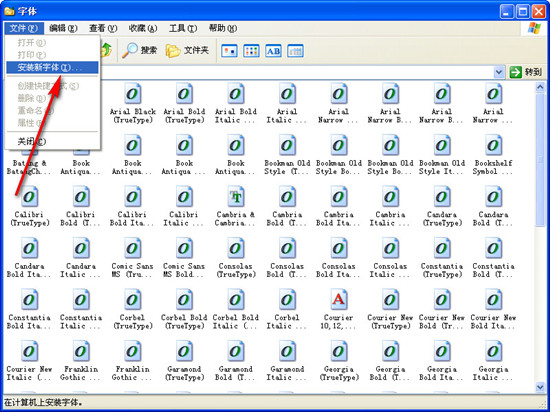
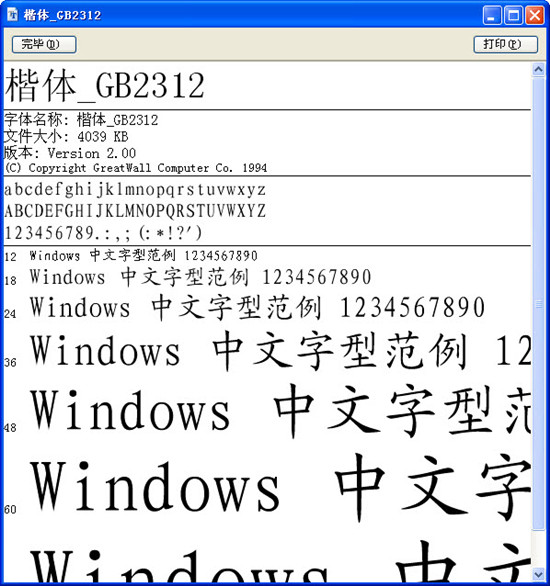

ЖАВЫ ( ТСУР 0 ИЛІОУлЖАВЫ)